먼저 코딩을 해주자!
http://hunt.net.nz/users/darran/weblog/15f92/Arduino_UNO_Big_Joystick_HID_firmware.html
이주소를 기억하는가?
펌웨어를 다운받았던 주소다
여기에 좋은 소스들이 있으니 마음에 드는거 하나 가져오자
현재 갑자기 서버가 다운?되어있다.. 접속이 안되넹?
일단 첨부파일에 그전에 다운 받았던 파일을 하나 넣어두겠다
 riclamer_big_joystik.ino
riclamer_big_joystik.ino
참고로 난 이코드가 완벽하게 정상작동 하지 않았다..
아날로그가 따로 놀던가..
버튼이 안먹히던가
그래서 아날로그가 작동하는 소스와 버튼이 작동하는 소스를 보고 짜집기 했다 ㅋㅋㅋㅋㅋㅋ 소스는 이해했으므로 패스
( 수정은 알아서! )
그리고 74HC165 칩셋을 위해 코드도 약간 추가해줬다
( 추가는 알아서! )
ㅋㅋㅋㅋㅋㅋㅋㅋㅋㅋㅋㅋㅋㅋㅋㅋㅋㅋㅋㅋㅋㅋㅋㅋㅋㅋ무책임하다 ㅋㅋㅋㅋㅋㅋㅋㅋㅋㅋㅋㅋㅋㅋㅋㅋㅋ
진짜 모르겠으면 댓글
(읽을놈이 있나?)
다음으로..
부트로더를 굽자!
윈도우키 + R 를 눌러서 'cmd' 를 입력해서 도스창을 띄우자
도스창에다가
cd ~dfu-programmer-win-0.7.2 가 설치된 폴더~ 를 입력하자
예시 : cd C:\dfu-programmer-win-0.7.2
그 다음 아두이노로 돌아가자

나는 아두이노 미니를 사용해서, usb 시리얼을 사용했다
사진 기준으로 제일 왼쪽에 있는 위아래 핀을 접촉시키자
(ICSP라고 써진곳이다)
그러면 부트로더를 구을 수 있는 상태가 된다
잘 모르겠다면 : http://blog.naver.com/msyang59/220064215723
이 블로그에 아주 자세히 설명되어있다
그 다음 다시 도스로 돌아가자
그리고 이 3 명령어만 메모장에 저장해두자
dfu-programmer atmega16u2 erase
( 말 그대로 기존에 있던걸 지운다 )
dfu-programmer atmega16u2 flash 펌웨어의 경로
( 새로운 펌웨어를 설치한다 )
dfu-programmer atmega16u2 reset
(리셋한다)
예시 :
dfu-programmer atmega16u2 erase
dfu-programmer atmega16u2 flash C:\Arduino-big-joystick.hex
dfu-programmer atmega16u2 reset
(허니팁으로 메모장에 한번에 복사하고, 복붙하면 알아서 순차적으로 실행된다 ㅋ 개꿀ㅋ
원리는 도스는 \n 즉 엔터가 있을때 마다 명령어를 새로 입력받기 때문)
그리고 usb를 컴퓨터에서 뺐다 껴야 정삭작동 할것이다
ppsspp 같은 프로그램은 바로바로 컨트롤맵핑에서 키 수정이 가능한대,
GTA5같은 게임은 따로 프로그램이 필요하다
( 이것 뿐만 아니라 다른 패드들도 그렇다, 예로들어 조이스틱 핸들등 )
XBOX패드로 인식하게 해주는 프로그램인데, 'gta5 조이스틱 핸들' 이라고 검색하면 쉽게 구할 수 있다
아무튼 여러 방법으로 정상작동을 확인하고, 문제가 있으면 똑같이 아두이노 펌웨어로 설치하고,
코드를 수정하고, 반복하다 보면, 정삭작동 할것이다
문제가 있으면 댓글

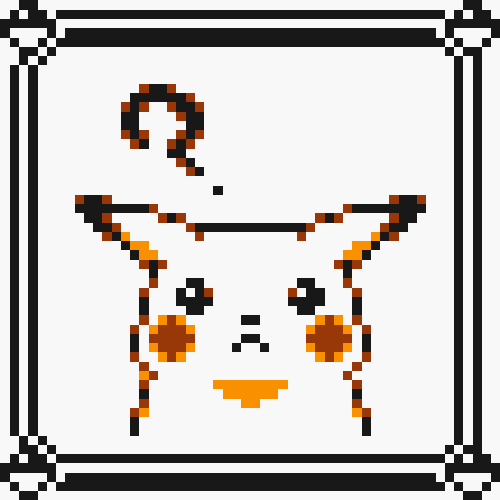








 riclamer_big_joystik.ino
riclamer_big_joystik.ino











댓글 개